Wie man eine Facebook-Story erstellt

Facebook-Geschichten machen viel Spaß. Hier erfahren Sie, wie Sie eine Story auf Ihrem Android-Gerät und Computer erstellen können.
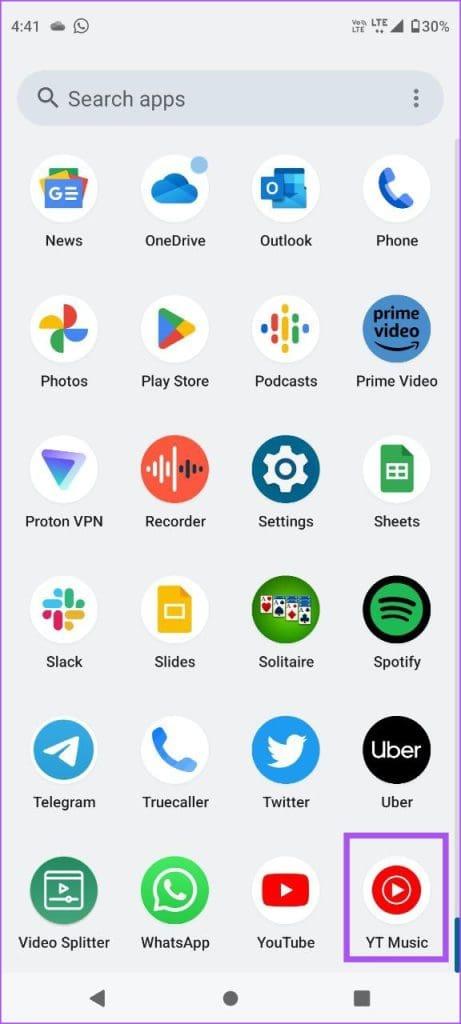
Heben Sie Ihre Hand, wenn Sie auf eine Melodie gestoßen sind, die Ihnen noch lange im Gedächtnis haften bleibt! Es ist frustrierend, dass Sie die Melodie möglicherweise nur summen können und sich möglicherweise nicht an den Text erinnern. Zum Glück können Sie sich darauf verlassen, dass Apps wie Shazam nach Musik suchen, indem sie die Melodien erkennen. Und jetzt bietet Ihnen YouTube auch eine ähnliche Option.

Sie können jetzt einen Song finden, der Ihnen im Kopf herumschwirrt, indem Sie die Shazam-ähnliche Hum-To-Search-Funktion in der YouTube-App auf Ihrem Android-Telefon verwenden. In diesem Beitrag erfahren Sie, wie Sie mit der Funktion neue Songs finden und in Ihren YouTube-Playlists speichern können .
Hum-To-Search ist wie Shazam für YouTube. Wenn Sie sich nicht an den Namen des Liedes erinnern, können Sie es suchen, indem Sie die Melodie in der YouTube-App summen. Zum Zeitpunkt des Verfassens dieses Beitrags ist diese Funktion zum Suchen von Liedern durch Summen nur für Android-Nutzer der YouTube-App verfügbar.
Hier erfahren Sie, wie Sie es verwenden.
Schritt 1: Öffnen Sie die YouTube-App auf Ihrem Android-Telefon.

Schritt 2: Tippen Sie oben auf die Suchleiste und dann auf das Mikrofonsymbol in der oberen rechten Ecke.

Schritt 3: Wählen Sie oben auf der Registerkarte „Song“ aus.

Schritt 4: Beginnen Sie mit dem Summen der Melodie und lassen Sie YouTube sie für Sie suchen.

Warten Sie einige Zeit und die Ergebnisse werden Ihnen angezeigt. Wir haben auch versucht, die Melodie zu pfeifen, und YouTube konnte größtenteils nach dem richtigen Lied suchen. Genau wie bei Shazam können Sie auch die Melodie des Liedes abspielen.
Wenn Shazam Ihnen nicht dabei hilft, ein Lied zu entdecken, können Sie Ihr Glück mit der Hum-To-Search-Funktion auf YouTube versuchen.
Wenn Sie auf YouTube nicht durch Summen nach Ihrem Lieblingslied suchen können, finden Sie hier einige grundlegende Methoden zur Fehlerbehebung, die Ihnen bei der Behebung des Problems helfen.
Der allererste Ratschlag besteht darin, sicherzustellen, dass Ihr Android-Telefon Zugriff auf das Mikrofon für die YouTube-App hat. Hier ist wie.
Schritt 1: Drücken Sie lange auf das YouTube-App-Symbol und wählen Sie App-Info.

Schritt 2: Tippen Sie auf Berechtigungen und wählen Sie Mikrofon.


Schritt 3: Stellen Sie sicher, dass Sie die Verwendung des Mikrofons durch die App zugelassen haben.
Schritt 4: Schließen Sie App Info und öffnen Sie YouTube, um zu prüfen, ob Sie nach einem Lied suchen können, indem Sie dessen Melodie summen.
Wenn YouTube zu lange braucht, um nach dem Lied zu suchen, müssen Sie den Status Ihrer Internetverbindung überprüfen. Sie können auf Ihrem Android-Telefon zu einem 5G-Netzwerk wechseln oder es mit einem 5-GHz-WLAN-Netzwerk verbinden. Dies soll die Internetgeschwindigkeit verbessern und die Suche nach Liedern beschleunigen.
Sie sollten außerdem sicherstellen, dass der Datensparmodus auf Ihrem Android-Telefon deaktiviert ist. Dies gilt sowohl für mobile Daten als auch für WLAN.
Schritt 1: Öffnen Sie die Einstellungen und tippen Sie auf Netzwerk und Internet.

Schritt 2: Tippen Sie auf Datensparmodus und stellen Sie sicher, dass er deaktiviert wurde.


Schritt 3: Wenn Sie fertig sind, schließen Sie die Einstellungen und öffnen Sie die YouTube-App, um zu überprüfen, ob das Problem behoben ist.
Eine weitere einfache, aber effektive Methode, der YouTube-App einen Neuanfang zu ermöglichen, besteht darin, sie zwangsweise zu beenden und neu zu starten.
Schritt 1: Drücken Sie lange auf das YouTube-App-Symbol und wählen Sie App-Info.
Schritt 2: Tippen Sie auf Stopp erzwingen und wählen Sie zur Bestätigung OK.


Schritt 3: Schließen Sie App Info und starten Sie die YouTube-App neu.
Wenn keine der Lösungen funktioniert hat, sollten Sie darüber nachdenken, die neueste Version der App auf Ihrem Android-Telefon zu installieren. Da diese Funktion für Benutzer auf der ganzen Welt eingeführt wird, ist sie derzeit möglicherweise nicht sehr stabil. Wir empfehlen daher, die YouTube-App über den untenstehenden Link zu aktualisieren.
Aktualisieren Sie YouTube auf Android
Sie können diese Shazam-ähnliche Hum-To-Search-Funktion in der YouTube-App auf Ihrem Android-Telefon verwenden, um schnell die Namen Ihrer Lieblingstitel zu finden, die Sie entdecken. Wenn Sie neue Musik auf YouTube entdecken möchten, können Sie auch den neuen Samples-Tab in der YouTube Music App nutzen. Dieser Tab funktioniert genau wie YouTube Shorts und ermöglicht es Ihnen, je nach Ihrem Hörverlauf neue Songs zu entdecken. Sie können sich eine kurze Vorschau des Songs ansehen und den vollständigen Titel anhören.
Facebook-Geschichten machen viel Spaß. Hier erfahren Sie, wie Sie eine Story auf Ihrem Android-Gerät und Computer erstellen können.
Erfahren Sie, wie Sie nervige automatisch abspielende Videos in Google Chrome und Mozilla Firefox mit diesem Tutorial deaktivieren.
Lösen Sie ein Problem, bei dem das Samsung Galaxy Tab S8 auf einem schwarzen Bildschirm feststeckt und sich nicht einschalten lässt.
Möchten Sie E-Mail-Konten auf Ihrem Fire-Tablet hinzufügen oder entfernen? Unser umfassender Leitfaden führt Sie Schritt für Schritt durch den Prozess und macht es schnell und einfach, Ihre E-Mail-Konten auf Ihrem Lieblingsgerät zu verwalten. Verpassen Sie nicht dieses unverzichtbare Tutorial!
Ein Tutorial, das zwei Lösungen zeigt, wie Sie dauerhaft verhindern können, dass Apps beim Start auf Ihrem Android-Gerät gestartet werden.
Dieses Tutorial zeigt Ihnen, wie Sie eine SMS von einem Android-Gerät mit der Google Nachrichten-App weiterleiten.
Haben Sie ein Amazon Fire und möchten Google Chrome darauf installieren? Erfahren Sie, wie Sie Google Chrome über eine APK-Datei auf Kindle-Geräten installieren können.
So aktivieren oder deaktivieren Sie die Rechtschreibprüfung in Android OS.
Erfahren Sie verschiedene Methoden, um Apps auf dem Amazon Fire Tablet herunterzuladen und zu installieren, indem Sie diesem mühelosen und schrittweisen Leitfaden folgen!
Als Samsung seine neue Reihe von Flaggschiff-Tablets vorstellte, gab es viel Aufregung. Das Galaxy Tab S9 und S9+ bieten nicht nur die erwarteten Upgrade







